ruRU® RTE SIT 基本操作說明書
2 Site管理
2.1 參數設定
2.2 系統管理
2.3 帳號清單
2.4 部門單位管理
2.5 企業設定
2.6 Site目前線上人數查詢
2.7 建立新帳務
2.8 企業目前線上人數查詢
2.9 系統目前線上人數查詢
3 企業管理
3.1 帳號清單
3.2 系統vs人員資訊
3.3 系統自動備份設定
3.4 部門單位管理
3.5 企業資料
3.6 企業系統設定
3.7 系統_管理員設定
3.8 企業目前線上人數查詢
3.9 系統目前線上人數查詢
3.10 推播通知管理
4 系統管理
4.1 系統vs人員資訊
4.2 系統自動備份設定
4.3 部門單位管理
4.4 系統_使用者設定
4.5 權限維護作業
4.6 系統_帳號申請查詢
4.7 系統_使用系統申請查詢
4.8 系統目前線上人數查詢
4.9 稽核LOG設定

1. 登入
作業目的:進入Site的管理介面。
操作說明:輸入網址【http://IP:PORT/ArcareEng/SiteLogin.jsp】
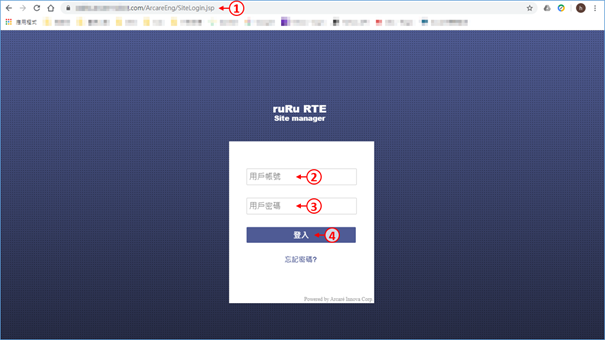
- 輸入登入帳號(注意大小寫有別),初次預設為Admin_ArcareSite
- 輸入登入密碼(注意大小寫有別),初次預設為arcare
- 按確認鍵後登入
- 按下忘記密碼後,系統會要求輸入帳號及驗證碼,提交後會依照該帳號的信箱送出MAIL幫助使用者重設密碼
1.1 激活
功能說明:第一次登入Site時設定項目
- 認證 : 啟用站台授權
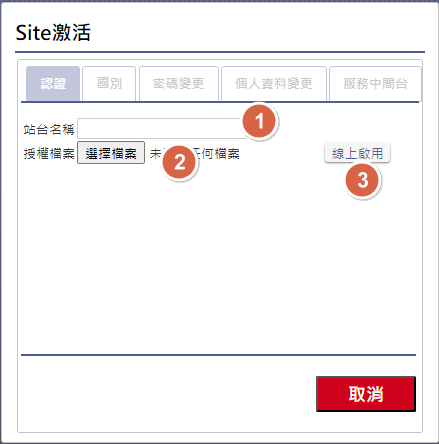
- 填寫站台名稱
- 挑選自授權中心取得的授權檔案
- 點擊【線上啟用】,會連線至【授權中心】進行授權驗證
- 若線上啟用失敗,則顯示【離線啟用】畫面
- 若線上啟用成功,則進入【國別設定】畫面
- 離線啟用 : 當因主機網路環境封閉無法線上啟用授權時,可離線進行授權啟用。
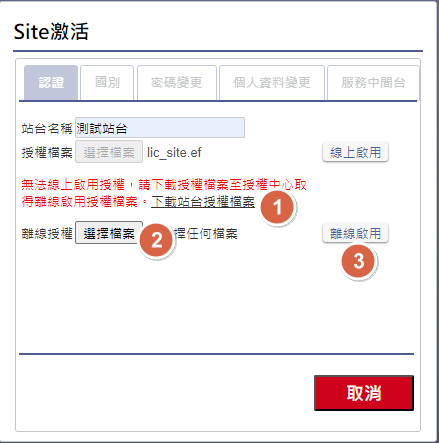
- 點擊超連結【下載站台授權】取得【RTE離線授權檔案】
-
到可連線到外部網路的電腦,連線至授權中心離線認證畫面

- 啟用授權檔案類型請選擇【RTE站台授權】
- 上傳【RTE離線授權檔案】
- 點擊【產生離線啟用檔案】後會得到授權中心頒布的【離線授權啟用檔案】
- 將【離線授權啟用檔案】上傳
- 點擊【離線啟用】
- 若啟用失敗,則顯示錯誤訊息
- 若啟用成功,則進入【國別設定】畫面
- 國別設定:設定Site預設國別
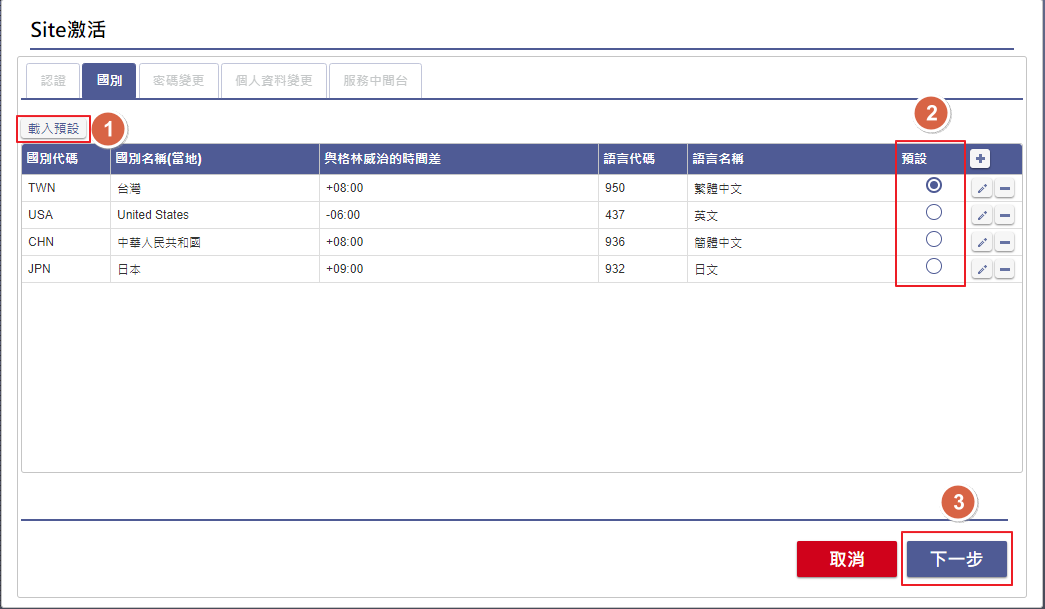
-
設定國別,可自己新增國別或是執行左上方【載入預設】後會載入系統預設的四筆國別資料,再勾選預設完成第一步
-
變更密碼:變更Site管理員密碼
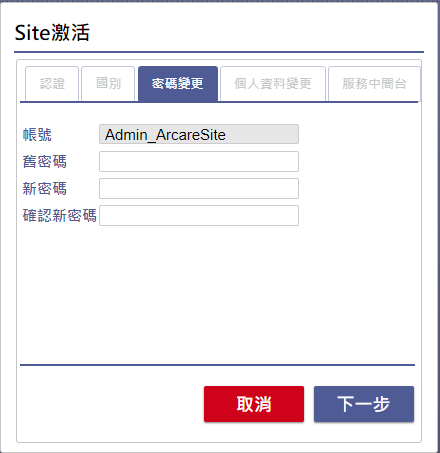
- 變更個人資料:設定Site管理員帳號的個人資料
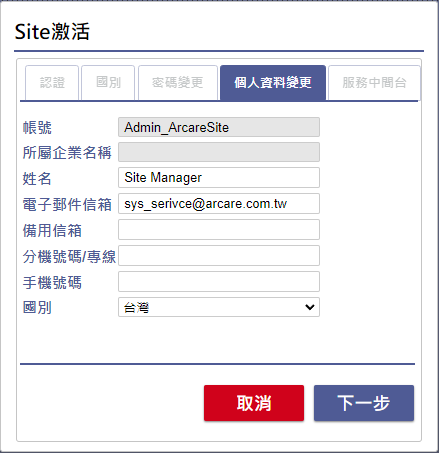
設定Site管理員帳號的個人資料,註:電子郵件信箱必填
- 服務中間台:設定中間台的IP/Port, 當有多中間台時,必須指定其一負責處理排程.
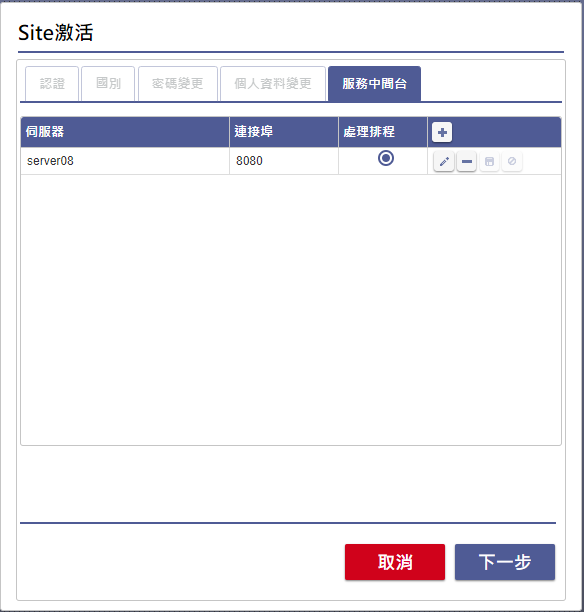
設定Site的郵件伺服器,請詢問貴公司的MIS並填入相關設定。註:Site帳號的生失效皆會發送Mail,此處設定不正確會導致帳號的生失效失敗
1.2 個人設定
功能說明:登入系統後個人可變更的設定項目
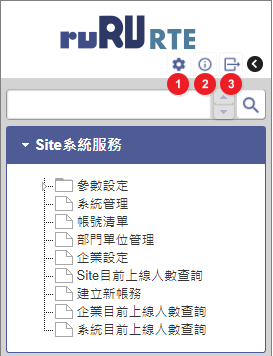
- 點選「設定」,可進入Site的設定畫面,進行個人資料變更、密碼變更、登入操作紀錄
- 點選「關於」,可查詢目前Site管理引擎的相關版本
- 點選「登出」,登出Site管理系統
1.2.1 個人資料變更
功能說明:設定及變更個人的資料頁面一
- 個人資料變更:變更個人的資料頁面,帳號及所屬企業名稱不可修改
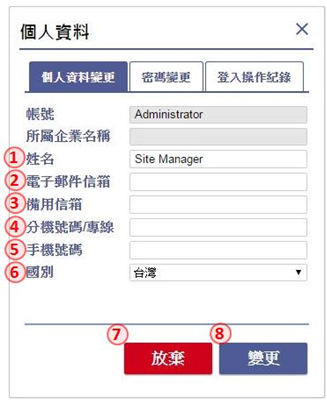
- 輸入姓名,不可空白
- 輸入電子信箱,不可空白
- 輸入備用電子信箱,非必填
- 輸入分機號碼,非必填
- 輸入分機號碼,非必填
- 設定國別,選項依照Site上的設定下拉出現
- 點選「放棄」,即放棄此次變更
- 點選「變更」,即可完成設定
- 密碼變更: 設定及變更登入密碼
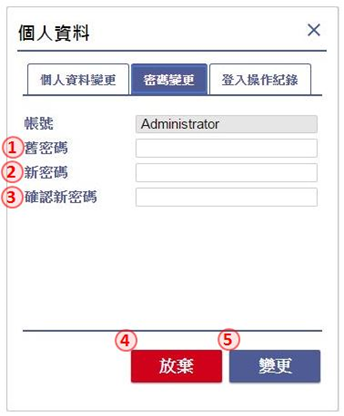
- 輸入舊密碼,請注意大小寫
- 輸入新密碼,請注意大小寫,長度須為6~12碼,內容須有英文、數字
- 再次輸入新密碼
- 點選「放棄」,即放棄此次變更
- 點選「變更」,即可完成設定
- 登入操作紀錄: 檢視個人的系統登入及操作記錄
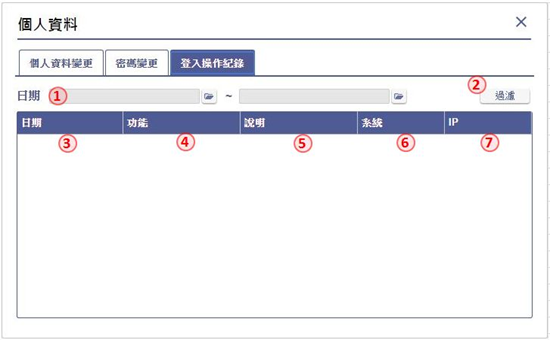
- 挑選要過濾的日期時間起迄
- 點選「過濾」,依照前面挑選的日期時間進行過濾功能
- 登入操作的日期時間
- 登入操作的功能
- 操作功能的說明
- 執行操作的系統,如空白代表是在Site上操作
- 登入操作的IP
2. Site 管理
作業目的:管理運行台的環境設置等相關作業。
作業內容:以Site管理員的身份登入系統,進行運行台環境參數、企業管理、企業管理者設置等作業。
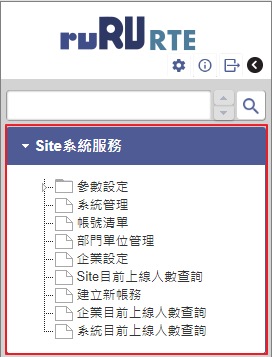
Site系統服務下列功能將依序在下方做簡單介紹,詳細功能請由目錄點選連結前往詳閱
- 參數設定 : Site的各項參數設定
- 系統管理 : 新增、修改或刪除Site的系統資料
- 帳號清單 : 可查詢、新增或修改帳號資料,註:企業管理員可查看該企業底下所有帳號,系統管理員只能查看該系統底下帳號
- 部門單位管理 : 可查詢、新增、修改或刪除部門單位
- 企業設定 : 可查詢、新增或修改企業資料
- Site目前上線人數查詢:查詢Site底下有多少使用者正在線上
- 建立新帳務 : 當系統使用需要切割成多公司的資料庫時,由本介面操作建立後,產生新的分公司資料選項
- 企業目前上線人數查詢 : 查詢企業底下有多少使用者正在線上
- 系統目前上線人數查詢 : 查詢系統底下有多少使用者正在線上
2.1 參數設定
功能說明:參數設定中有許多Site的各項設定,詳細功能將在下方說明
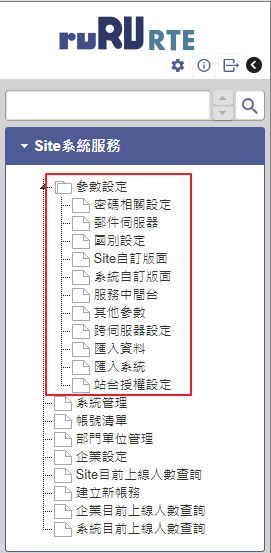
2.1.1 密碼相關設定:密碼錯誤、密碼變更、忘記密碼的相關設定
2.1.2 郵件伺服器:Site的郵件伺服器設定
2.1.3 國別設定:Site的國別資料設定
2.1.4 Site自訂版面:設定Site登入的畫面和登入後的LOGO樣式
2.1.5 系統自訂版面:設定系統登入的畫面和登入後的LOGO樣式
2.1.6 服務中間台:設定Site連結多台中間台
2.1.7 預設國別設定:設定載入預設的國別資料
2.1.8 其他參數:設定清除暫存檔、自動登入保留
2.1.9 跨伺服器設定:設定Site跨伺服器取得資料的URL
2.1.10 匯入資料:進行系統資料的匯入
2.1.11 匯入系統:進行系統架構的匯入
2.1.12 站台授權設定
2.1.1 密碼相關設定
功能說明:密碼錯誤、密碼變更、忘記密碼的相關設定
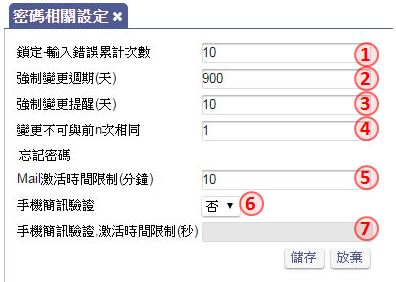
- 輸入連續密碼錯誤的次數,達到設定次數則系統會將帳號鎖定
- 輸入密碼強制變更的週期天數
- 輸入密碼強制變更前多少天預先提醒使用者
- 輸入變更密碼時不可與前N次相同,例:如設定1次,則密碼變更時不可設定與前一次相同
- 輸入系統發送MAIL後的激活有效時間
- 設定是否開啟手機簡訊驗證
- 輸入手機簡訊激活的有效時間
2.1.2 郵件伺服器
功能說明:Site的郵件伺服器設定
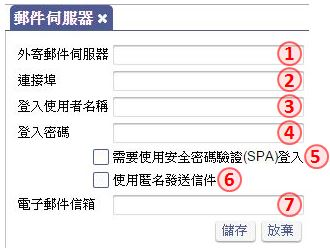
- 輸入外寄郵件伺服器
- 輸入伺服器的連接埠
- 輸入伺服器的登入使用者名稱
- 輸入伺服器的登入使用者密碼
- 設定是否需要使用SPA登入
- 設定是否採用匿名發送信件
- 輸入系統發送信件時寄件人的電子信箱
2.1.3 國別設定
功能說明:Site的國別資料設定
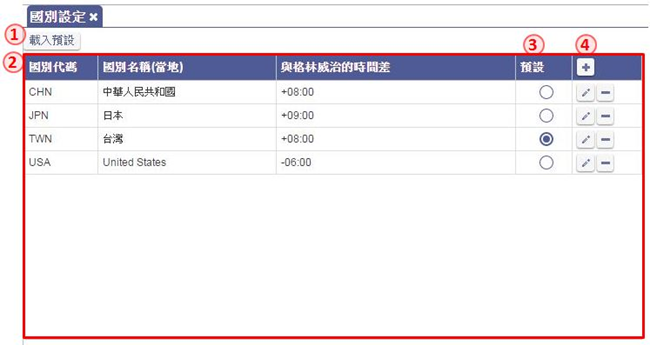
- 載入預設國別
- 目前已設定的國別資料
- 點選預設按鈕,設定目前Site的國別
- 點選「+」,新增國別設定
2.1.4 Site自訂版面
功能說明:設定Site登入的畫面和登入後的LOGO樣式
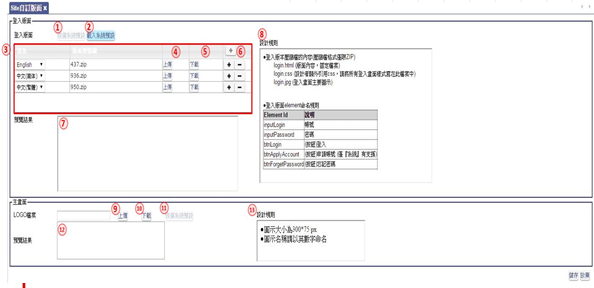
- 點選「恢復系統預設」,可將Site登入畫面恢復成系統預設樣式
- 點選「載入系統預設」,可將系統預設樣式載入至下方
- 目前已設定的版面資料
- 點選「上傳」,上傳已設計好的版面壓縮檔
- 點選「下載」,下載版面壓縮檔
- 點選「+」,新增一筆資料
- 預覽上傳的版面
- 設計版面的規則說明
- 點選「上傳」,上傳已設計好的LOGO檔案
- 點選「下載」,下載LOGO檔案
- 點選「恢復系統預設」,可將Site的LOGO恢復成系統預設樣式
- 預覽上傳的LOGO
- 設計LOGO的規則說明
2.1.5 系統自訂版面
功能說明:設定系統登入的畫面和登入後的LOGO樣式

- 點選「恢復系統預設」,可將系統登入畫面恢復成系統預設樣
- 點選「載入系統預設」,可將系統預設樣式載入至下方
- 目前已設定的版面資料
- 點選「上傳」,上傳已設計好的版面壓縮檔
- 點選「下載」,下載版面壓縮檔
- 點選「+」,新增一筆資料
- 預覽上傳的版面
- 設計版面的規則說明
- 點選「上傳」,上傳已設計好的LOGO檔案
- 點選「下載」,下載LOGO檔案
- 點選「恢復系統預設」,可將Site的LOGO恢復成系統預設樣式
- 預覽上傳的LOGO
- 設計LOGO的規則說明
2.1.6 服務中間台
功能說明:設定Site連結多台中間台
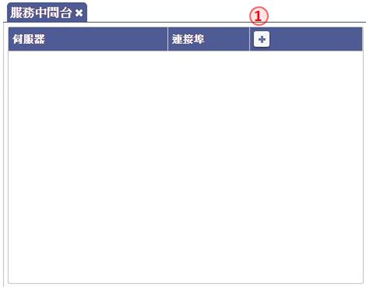
2.1.7 預設國別設定
功能說明:設定載入預設的國別資料
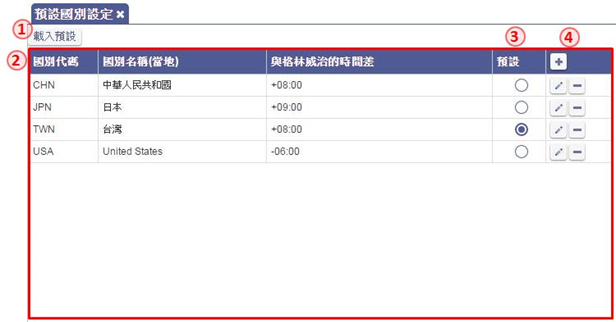
- 載入預設國別
- 目前已設定的國別資料
- 點選預設按鈕,設定目前Site的國別
- 點選「+」,新增國別設定
2.1.8 其他參數
功能說明:設定清除暫存檔、自動登入保留
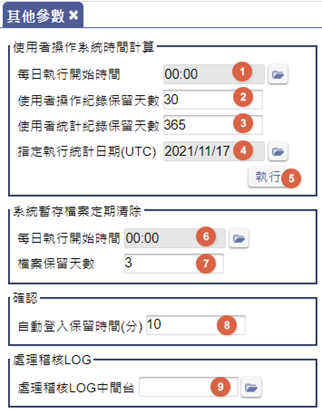
- 設計統計使用操作系統數據的排程開始時間
- 使用者操作明細數據的保留天數
- 使用者操作統計的保留天數
- 點選後可立即執行統計動作
- 「執行」鍵按下時, 表示立即執行統計
- 設定每日執行清除的時間,系統會清除超過檔案保留天數的暫存檔
- 輸入檔案保留的天數
- 輸入自動登入保留時間
- 挑選稽核LOG中間台
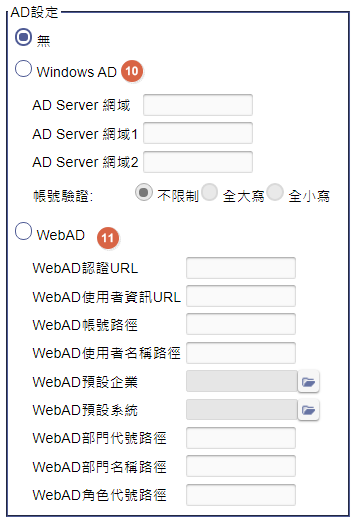
- 輸入Windows AD Server網域,可設定三組
- 輸入Web AD Server網域, 依畫面所示填具必要欄位
- 註:如果使用AD Sever網域設定,儲存後,須至帳號清單新建一組帳號,且該帳號要和AD Sercer中的某一組帳號相同,再將該帳號設為企業管理員
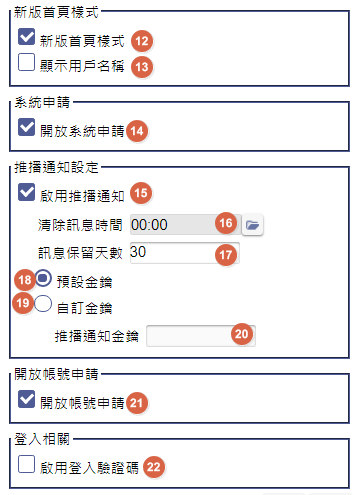
12.可設定是否為新版的首頁
13.設定是否在首頁選單列顯示用戶名稱
14.設定申請帳號時, 是否有開放系統申請選項
15.設定系統上是否有啟動推播通知的功能
16.在設定推播通知後, 設定排程清除訊息的時間
17.在設定推播通知後, 設定保留訊息的天數
18.指定推播功能使用的金鑰, 是預設值設
19.指定推播功能使用的金鑰, 採自訂
20.推播通知自訂金鑰的序號
21.設定登入畫面是否有開放帳號申請的圖示
22.設定登入畫面是否有輸入驗證碼的需求
2.1.9 跨伺服器設定
功能說明:設定Site跨伺服器取得資料的URL
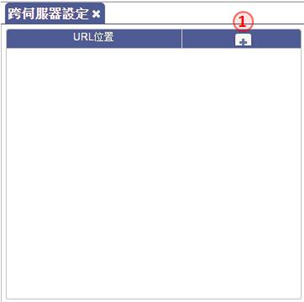
- 點選「+」,新增一筆資料,輸入URL位置
2.1.10 匯入資料
功能說明:進行系統資料的匯入, 限定於伺服器本機操作執行
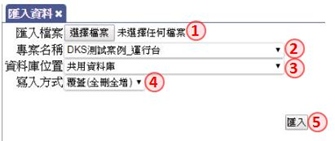
- 挑選進行匯入的MDB檔案。
- 下拉選擇匯入的系統。
- 下拉選擇匯入系統的共用資料庫或是分公司資料庫
- 選擇匯入方式,【新增】或是【覆蓋(全刪全增)】
- 各參數設定完成後,點擊開始匯入
- 註. 此功能只可在本機使用。
2.1.11 匯入系統
功能說明:進行應用系統規格程的匯入,限定於伺服器本機操作執行
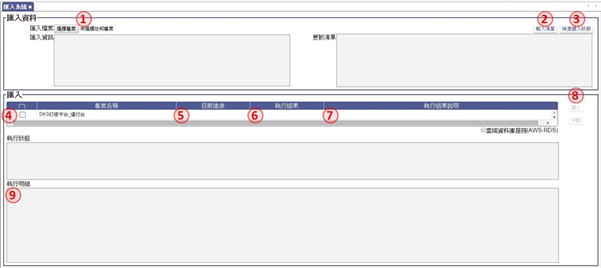
- 挑選進行匯入的安裝檔。
- 點擊將安裝黨內容載入至頁面。
- 點擊檢查匯入狀態。
- 勾選進行匯入的系統。
- 顯示目前匯入進度。
- 顯示匯入結果,【成功】或是【失敗】。
- 顯示結果說明,如結果為【失敗】,則詳細原因會顯示於此處。
- 點擊開始進行匯入或取消。
- 顯示各系統匯入的詳細執行明細。
2.1.12 站台授權設定
功能說明:更新站台授權
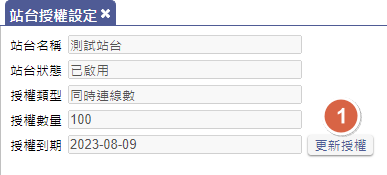
- 當要更新站台授權時,點擊【更新授權】,會顯示線上啟用的畫面,如下圖
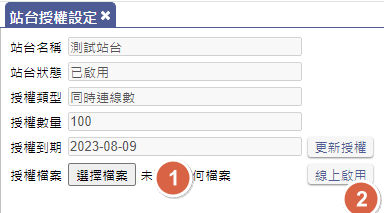
- 挑選自授權中心取得的授權檔案並上傳
- 點擊【線上啟用】,會連線至【授權中心】進行授權驗證
- 若線上啟用成功,則顯示成功訊息後關閉畫面
- 若線上啟用失敗,則顯示【離線啟用】畫面,如下圖
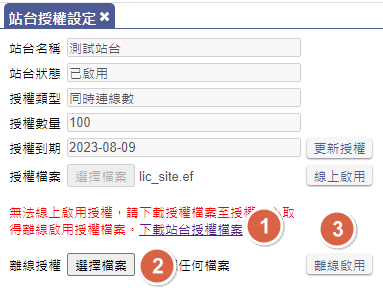
- 點擊超連結【下載站台授權】取得【RTE離線授權檔案】
- 到可連線到外部網路的電腦,連線至授權中心離線認證畫面

- 啟用授權檔案類型請選擇【RTE站台授權】
- 上傳【RTE離線授權檔案】
- 點擊【產生離線啟用檔案】後會得到授權中心頒布的【離線授權啟用檔案】
- 到可連線到外部網路的電腦,連線至授權中心離線認證畫面
- 將【離線授權啟用檔案】上傳
- 點擊【離線啟用】,啟用成功則顯示成功訊息後關閉畫面
2.2 系統管理
功能說明:系統管理中有許多系統的各項設定,該表單僅能在伺服器本機開啟,詳細功能將在下方說明
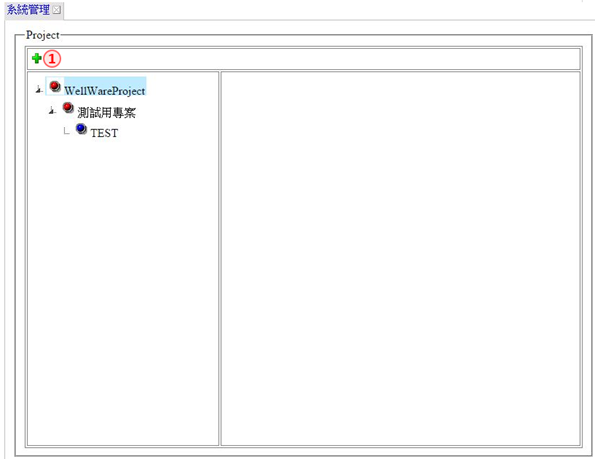
. 新增系統請先點選「WellWareProject」,再點選「+」,新增系統
- 共用資料庫:安裝設置Site 可使用的系統資料庫
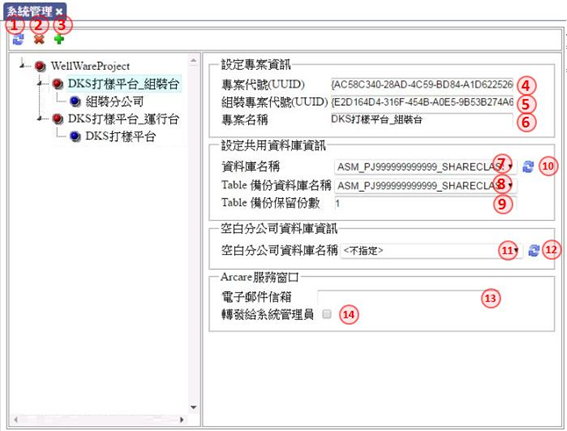
- 重整系統資料庫,包含共用資料庫與底下所有分公司資料庫
- 刪除系統設定
- 新增分公司
- 輸入專案代號,預設自動產生
- 輸入組裝專案代號,可先複製填入專案代號,後續可修改
- 輸出專案名稱
- 挑選或新建資料庫,資料庫名不可以有「-」符號
- 挑選或新建備份資料庫
- 輸入備份保留份數
- 單獨重整共用資料庫
- 挑選空白分公司資料庫,資料庫名不可以有「-」符號
- 重整空白分公司資料庫,資料庫名不可以有「-」符號
- 輸入服務人員的電子信箱
- 勾選是否將訊息轉發給系統管理員
- 分公司資料庫:安裝設置Site 可使用的系統所對照的分公司資料庫
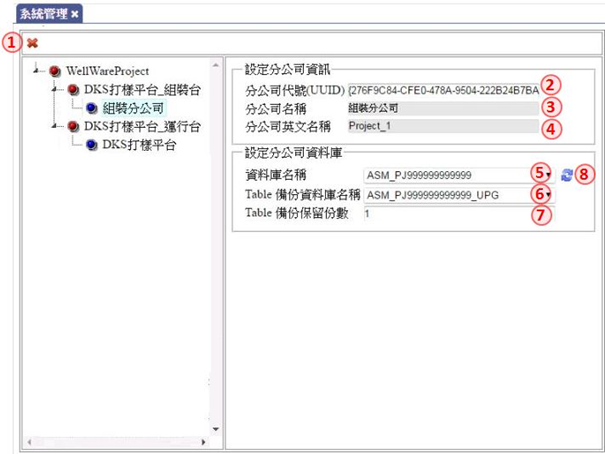
- 刪除分公司設定
- 輸入分公司代號,預設自動產生
- 輸入分公司名稱
- 輸入分公司英文名稱
- 挑選或新建資料庫
- 挑選備份資料庫
- 輸入備份保留份數
- 單獨重整分公司資料庫
2.3 帳號清單
功能說明:檢視及設定本企業下所有的帳號狀況,及生失效設定
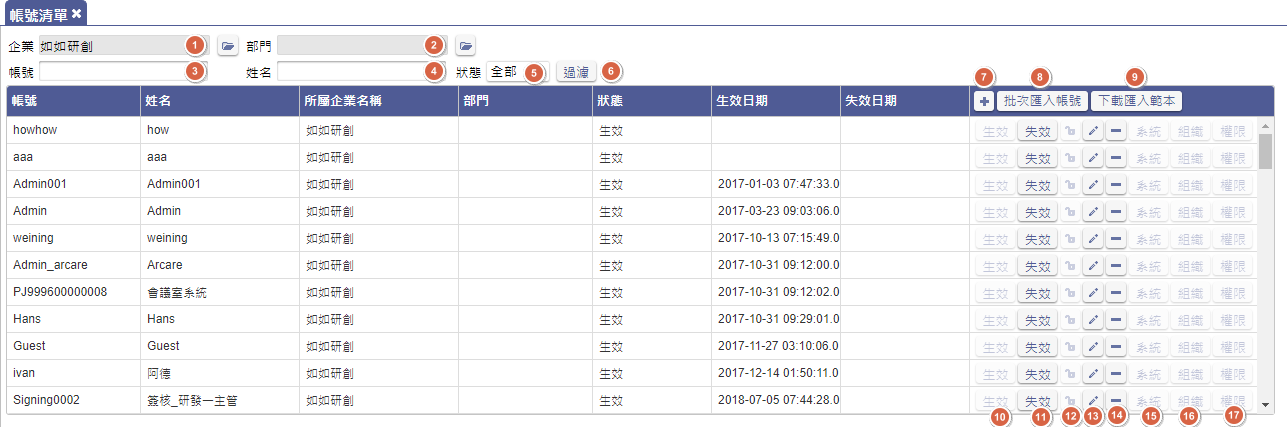
- 挑選企業進行過濾,此欄位只有站台管理員可使用
- 挑選部門進行過濾
- 依帳號進行相似字過濾,可空白
- 依帳號姓名進行相似字過濾,可空白
- 依照帳號狀態進行過濾
- 點選「過濾」,照前面的設定進行過濾功能
- 新增一筆帳號
- 上傳EXCEL,新增多筆帳號,註:格式請參考附件「批次匯入帳號格式」
- 下載「批次匯入帳號格式」的範本Excel檔案
- 將帳號生效,狀態為申請中或失效時致能
- 將帳號失效,狀態為生效時致能
- 當帳號遭鎖定時,解鎖帳號
- 修改帳號資料
- 刪除帳號
- 將帳號加入系統,該功能僅企業管理員可用
- 將帳號加入組織,該功能僅企業管理員可用
- 將帳號套用權限角色,該功能僅企業管理員可用
- 註1:由帳號清單新增的帳號預設密碼皆為abc123
- 註2:新增帳號後,請記得回企業設定將企業Manager補上
2.3.1 帳號明細
功能說明:編輯帳號的相關料,及該帳號在Site上的角色
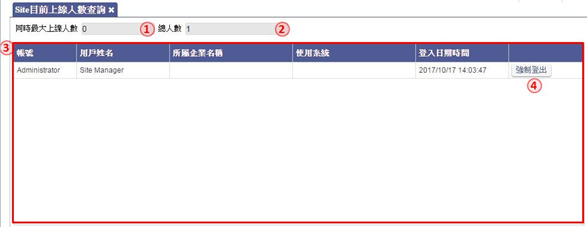
- 輸入帳號,必填,不可重覆
- 挑選帳號所屬企業
- 輸入使用者姓名,必填
- 輸入使用者電子信箱,必填
- 輸入使用者備用電子信箱
- 輸入分機號碼/專線
- 輸入手機號碼
- 挑選使用者國別
- 帳號對應的部門單位
- 帳號目前歸屬系統及角色
2.4 部門單位管理
功能說明:關於部門的新增/修改/刪除/查詢,提供給申請帳號時選擇部門
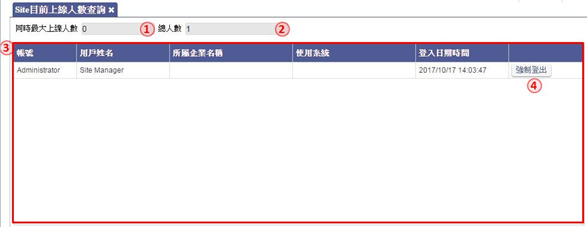
- 輸入要過濾的部門名稱
- 執行過濾後,會將結果呈現於部門單位清單
- 部門單位清單資料
- 新增部門單位
- 修改指定部門單位
- 刪除指定部門單位
- 儲存指定部門單位
- 放棄此次的修改或新增
2.5 企業設定
功能說明:建立及維護Site下各企業的資料資料
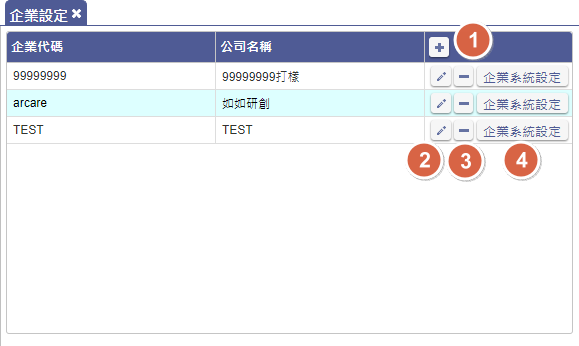
- 點選「+」,新增企業資料
- 修改企業資料
- 刪除企業設定 註:新增、修改企業資料請參考6-1.企業明細
2.5.1 企業明細
功能說明:針對單一企業的設定及相關資料的建檔與維護
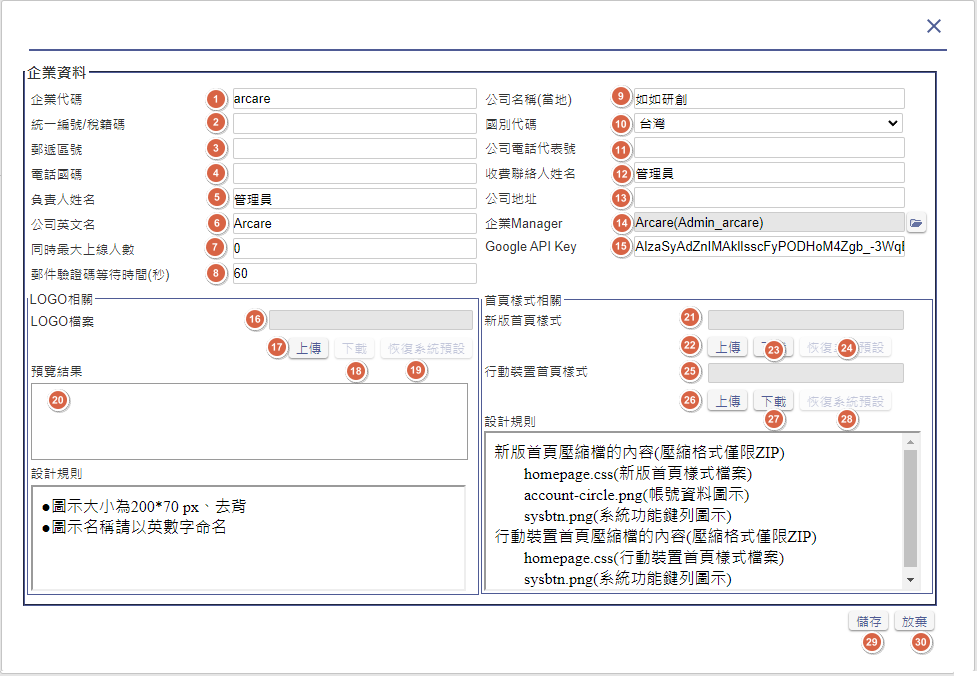
- 輸入企業代碼,必填
- 輸入統一編碼/稅籍碼
- 輸入公司郵遞區號
- 輸入電話國碼
- 輸入負責人姓名
- 輸入公司英文名,必填
- 輸入企業同時最大上線人數
- 郵件驗證碼等待時間(秒)
- 輸入公司名稱,必填
- 挑選國別
- 輸入公司電話代表號
- 輸入收費聯絡人姓名,必填
- 輸入公司地址
- 挑選企業管理員,初次設定此欄位可空白,新增帳號後請將管理員帳號回填此欄位
- 輸入Google API Key
- 企業的LOGO圖示檔案
- 上傳企業LOGO圖示
- 下載企業LOGO圖示
- 移除上傳的LOGO圖示,恢復成系統預設
- 企業LOGO圖示的預覽
- 企業新版首頁樣式檔案
- 上傳企業新版首頁樣式檔案
- 下載企業新版首頁樣式檔案
- 移除上傳的企業新版首頁樣式檔案,恢復成系統預設
- 企業行動裝置版首頁樣式檔案
- 上傳企業行動裝置版首頁樣式檔案
- 下載企業行動裝置版首頁樣式檔案
- 移除上傳的企業行動裝置版首頁樣式檔案,恢復成系統預設
- 儲存鍵,修改後的設定必須經由本鍵儲存
- 放棄鍵,放棄此次修改並關閉表單
2.5.2 企業系統設定
功能說明:針對單一企業的設定及相關資料的建檔與維護
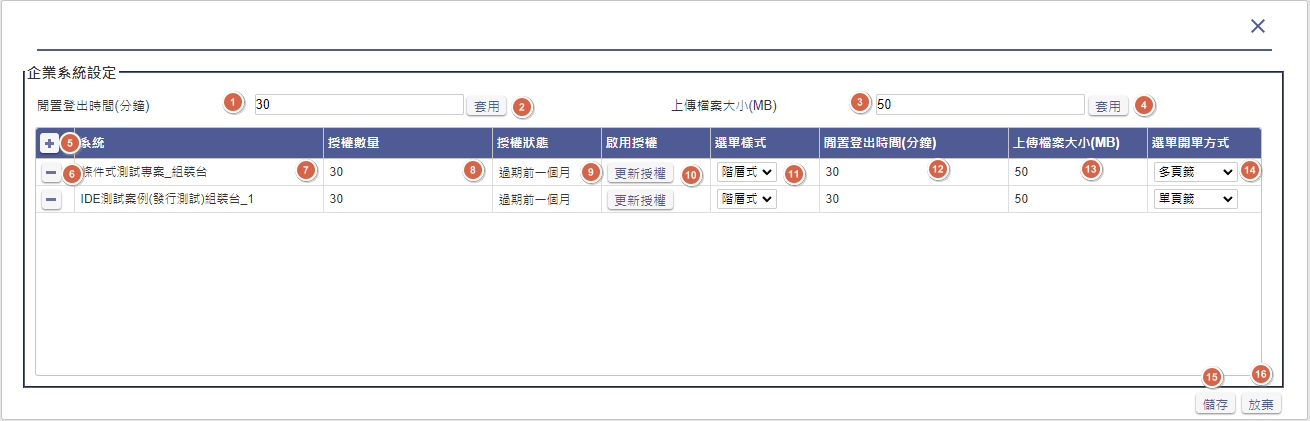
- 企業預設的閒置登出時間, 預設30分鐘
- 統一套用企業下所有系統的閒置登出時間
- 企業預設的上傳檔案限制, 預設50 MB
- 統一套用企業下所有系統的上傳檔案限制
- 新增鍵,增加企業下可用系統
- 授權數量,顯示該企業下系統的授權數量
- 授權狀態,顯示該企業下系統的授權狀態,共用以下狀態
- 未啟用 : 尚未啟用系統授權,使用者無法登入該系統
- 已啟用 : 已啟用系統授權,使用者可登入該系統
- 過期前一個月 : 系統授權快到期的前一個月內,該狀態僅為提醒用,使用者可登入該系統
- 已過期 : 系統授權已過期,但未尚未超過一個月的寬限期,該狀態僅為提醒用,使用者可登入該系統
- 過期超過期限 : 系統授權已過期並超過寬限期,使用者已無法登入該系統
-
更新授權鍵,點擊後可出現更新系統授權的畫面
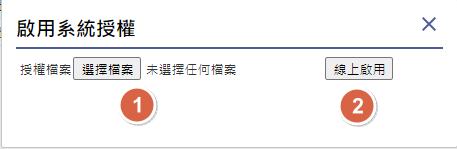
- 挑選自授權中心取得的授權檔案並上傳
- 點擊【線上啟用】,會連線至【授權中心】進行授權驗證
- 若線上啟用成功,則顯示成功訊息後關閉畫面
- 若線上啟用失敗,則顯示【離線啟用】畫面,如下圖
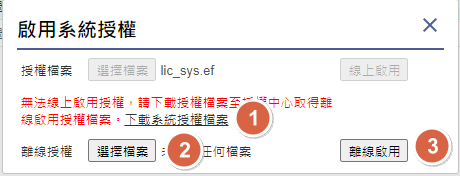
- 點擊超連結【下載系統授權檔案】取得【RTE離線授權檔案】
- 到可連線到外部網路的電腦,連線至授權中心離線認證畫面
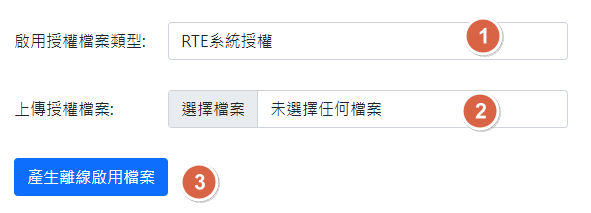
- 啟用授權檔案類型請選擇【RTE系統授權】
- 上傳【RTE離線授權檔案】
- 點擊【產生離線啟用檔案】後會得到授權中心頒布的【離線授權啟用檔案】
- 將【離線授權啟用檔案】上傳
- 點擊【離線啟用】,啟用成功則顯示成功訊息後關閉畫面
- 應用系統選單樣式下拉挑選階層式或折疊式,預設為「階層式」
- 應用系統的閒置登出時間, 預設為與企業設定值
- 應用系統的上傳檔案大小, 預設為與企業設定值
- 應用系統開啟表單的呈現方式, 下拉挑選 單頁籤、多頁籤、多頁籤不重複,預設為「多頁籤不重複」
- 儲存鍵,修改後的設定必須經由本鍵儲存
2.6 Site目前線上人數查詢
功能說明:檢視目前單一企業的上線人數,及處置強制登出的介面
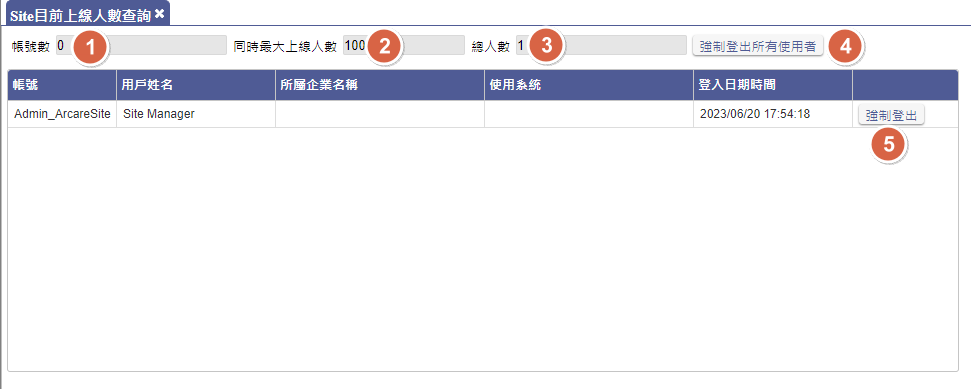
- 授權類型為帳號數時,可新增的帳號最大數,預設0代表無限制
- 授權類型為同時連線數時,Site同時最大上線人數,預設0代表無限制
- 目前Site線上總人數
- 目前正在線上的帳號列表,內容含帳號、姓名、所屬企業、使用的系統、登入日期時間
- 點選「強制登出」,將使用者強制登出系統
2.7 建立新帳務
功能說明:當系統使用需要切割成多公司的資料庫時,由本介面操作建立後,產生新的分公司資料選項
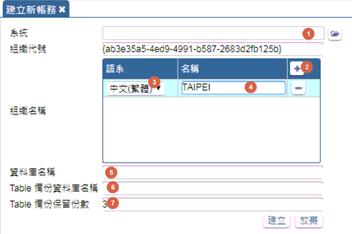
- 挑選欲建立組織帳務的系統
- 新增鍵, 建立不同語系的組織帳務
- 下拉挑選語系
- 輸入指定語系的組織帳務名稱
- 輸入組織帳務資料庫名
- 輸入組織帳務備份資料庫名
- 輸入組織帳務資料庫備份保留數
- 點選「建立」,確認新增組織帳務
2.8 企業目前線上人數查詢
功能說明:檢視目前單一企業的上線人數,及處置強制登出的介面
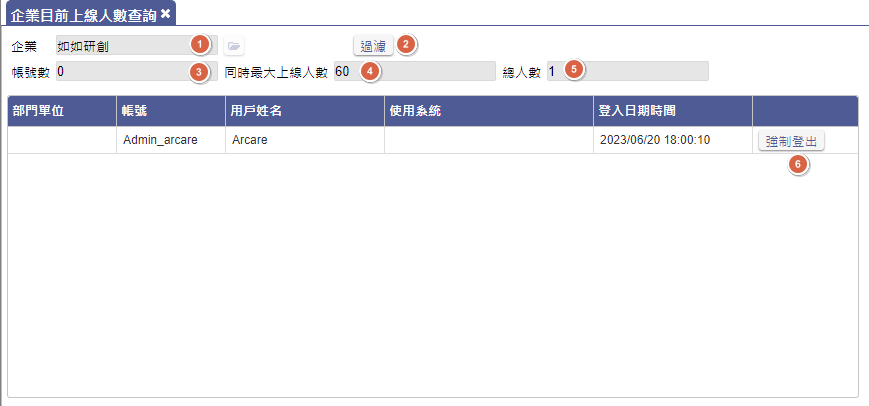
- 挑選欲查詢的企業
- 授權類型為帳號數時有效,內容值該企業底下所有系統授權的總和數量
- 授權類型為同時連線數時有效,內容值該企業底下所有系統授權的總和數量
- 點選「過濾」,進行過濾
- 目前企業線上總人數
- 目前正在線上的帳號列表,內容含帳號、姓名、使用的系統、登入日期時間
- 點選「強制登出」,將使用者強制登出系統
2.9 系統目前線上人數查詢
功能說明:檢視目前單一系統的上線人數,及處置強制登出的介面
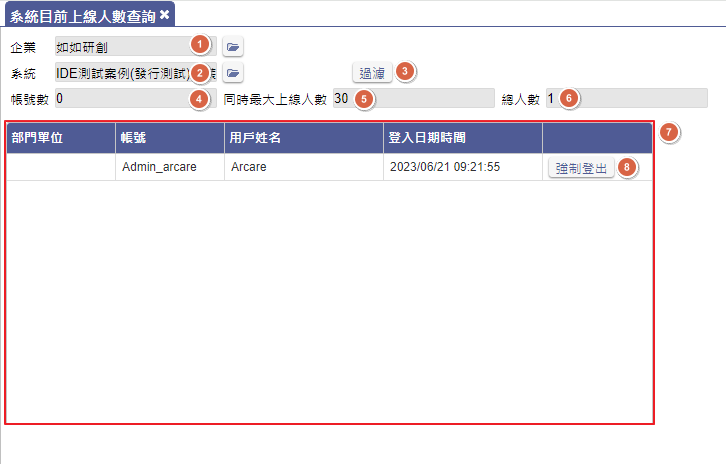
- 挑選欲查詢的企業
- 挑選欲查詢的系統
- 點選「過濾」,照前面的設定進行過濾功能
- 授權類型為帳號數時有效,內容值該企業下指定系統的授權數量
- 授權類型為同時連線數時有效,內容值該企業下指定系統的授權數量
- 目前系統線上總人數
- 目前正在線上的帳號列表,內容含帳號、姓名、登入日期時間
- 點選「強制登出」,將使用者強制登出系統
3.企業管理
作業目的:管理運行台的跟單一企業設置等相關作業。
作業內容:以企業管理員的身份登入系統,進行運行台環境參數、企業管理、企業管理者設置等作業。
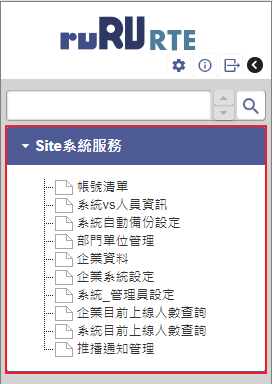
- Site系統服務下列功能將依序在下方做簡單介紹,詳細功能請由目錄點選連結前往詳閱
- 帳號清單:可查詢、新增或修改帳號資料,註:企業管理員可查看該企業底下所有帳號,系統管理員只能查看該系統底下帳號
- 系統vs人員資訊 : 可指定企業的人員在指定系統內的操作資訊,如:登入執行、錯誤追蹤功能
- 系統自動備份設定 : 可指定企業下系統的資料庫自動備份設定
- 部門單位管理 : 可查詢、新增、修改或刪除部門單位
- 企業資料 : 修改企業基本資料
- 企業系統設定 : 修改企業下系統的設定以及啟用系統的授權
- 系統_管理員設定:設定系統的管理者
- 企業目前上線人數查詢:查詢企業底下有多少使用者正在線上
- 系統目前上線人數查詢:查詢系統底下有多少使用者正在線上
- 推播通知管理 : 管理使用者的裝置接收推播通知的能力
3.1 帳號清單
3.2 系統vs人員資訊
3.3 系統自動備份設定
3.4 部門單位管理
3.5 企業資料
3.6 企業系統設定
3.7 系統_管理員設定
3.8 企業目前線上人數查詢
3.9 系統目前線上人數查詢
3.10 推播通知管理
3.1 帳號清單
功能說明:檢視及設定本企業下所有的帳號狀況,及生失效設定
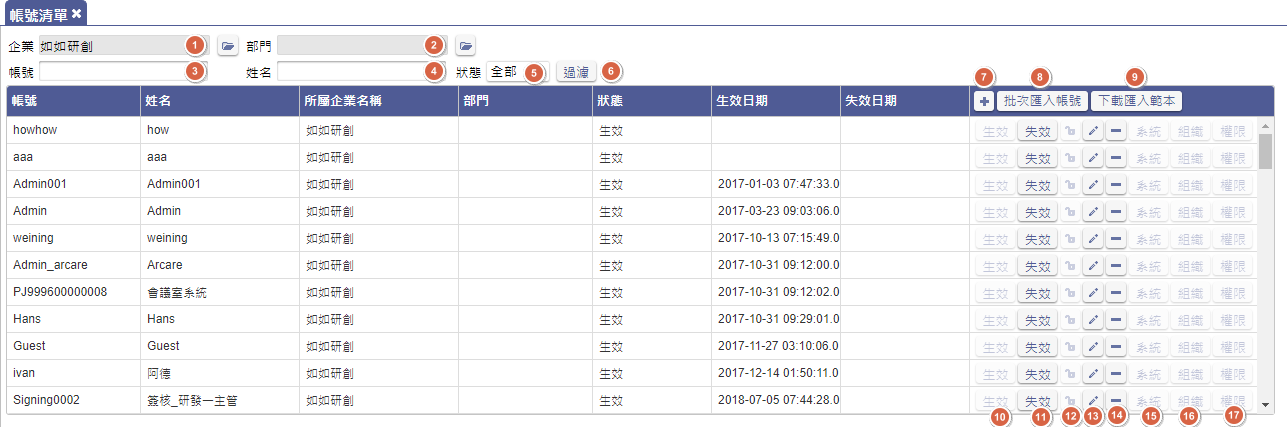
- 挑選企業進行過濾,此欄位只有站台管理員可使用
- 挑選部門進行過濾
- 依帳號進行相似字過濾,可空白
- 依帳號姓名進行相似字過濾,可空白
- 依照帳號狀態進行過濾
- 點選「過濾」,照前面的設定進行過濾功能
- 新增一筆帳號
- 上傳EXCEL,新增多筆帳號,註:格式請參考附件「批次匯入帳號格式」
- 下載「批次匯入帳號格式」的範本Excel檔案
- 將帳號生效,狀態為申請中或失效時致能
- 將帳號失效,狀態為生效時致能
- 當帳號遭鎖定時,解鎖帳號
- 修改帳號資料
- 刪除帳號
- 將帳號加入系統,該功能僅企業管理員可用
- 將帳號加入組織,該功能僅企業管理員可用
- 將帳號套用權限角色,該功能僅企業管理員可用
- 註1:由帳號清單新增的帳號預設密碼皆為abc123
- 註2:新增帳號後,請記得回企業設定將企業Manager補上
3.1.1 帳號明細
功能說明:編輯帳號的相關料,及該帳號在Site上的角色
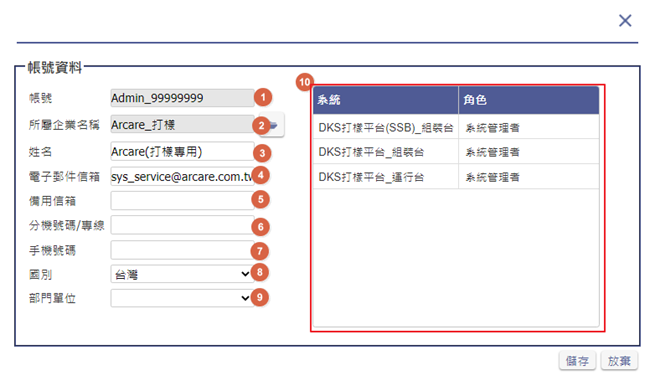
- 輸入帳號,必填,不可重覆
- 挑選帳號所屬企業
- 輸入使用者姓名,必填
- 輸入使用者電子信箱,必填
- 輸入使用者備用電子信箱
- 輸入分機號碼/專線
- 輸入手機號碼
- 挑選使用者國別
- 帳號對應的部門單位
- 帳號目前歸屬系統及角色
3.2 系統vs人員資訊
功能說明:指定系統下的人員資訊
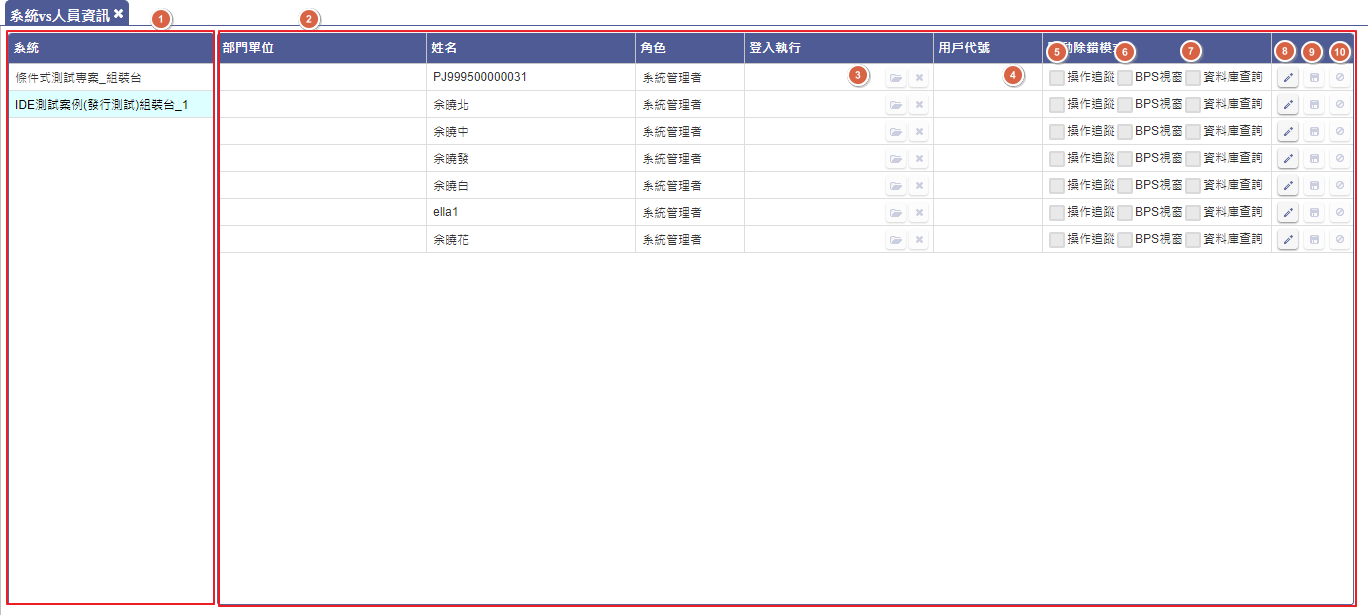
- 系統清單,點擊紀錄後會將該系統下的人員資訊顯示於人員清單
- 人員清單,紀錄系統下人員資訊
- 可挑選登入執行的動作,該人員登入系統後自動執行該動作
- 輸入用戶代號
- 在勾選後,該使用者在該系統操作表單的動作會被BPS記錄下來
- 在勾選後,該使用者在該系統操作表單發生錯誤會彈出BPS視窗
- 在勾選後,該使用者在該系統操作表單發生錯誤所彈出BPS視窗就具備了資料庫查詢的功能
- 修改人員資訊
- 儲存人員資訊
- 放棄該人員資訊的修改
3.3 系統自動備份設定
功能說明:指定系統的資料庫備份設定
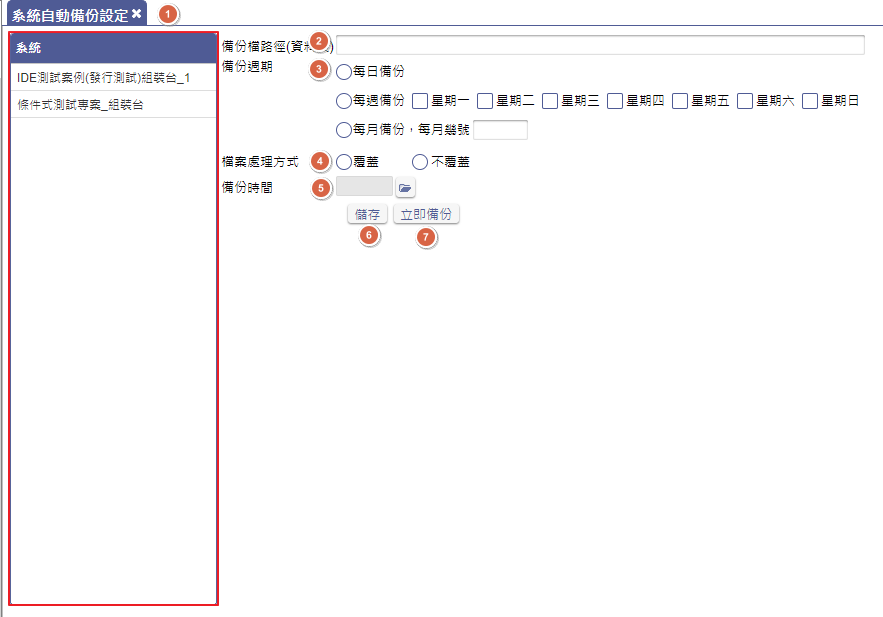
- 系統清單,點擊紀錄後會顯示該系統的自動備份設定
- 資料庫備份檔案存在於伺服器的路徑
- 選擇資料庫備份的週期類型
- 每日備份 : 每日依據指定的【備份時間】啟動資料庫備份排程
- 每週備份 : 可複選星期一 - 星期日,依據指定的【備份時間】啟動資料庫備份排程
- 每月備份 : 可輸入【每月幾號】,依據指定的【備份時間】啟動資料庫備份排程
- 選擇資料庫備份檔案的處理方式
- 選擇啟動備份的時間
- 儲存該系統的自動備份設定
- 依據目前設定,立即執行系統的資料庫備份
3.4 部門單位管理
功能說明:關於部門的新增/修改/刪除/查詢,提供給申請帳號時選擇部門
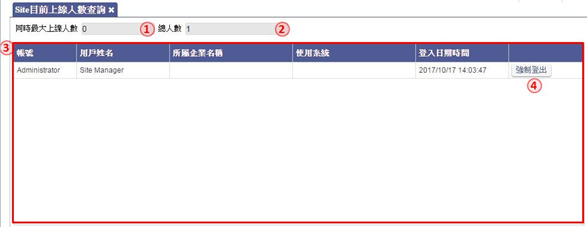
- 輸入要過濾的部門名稱
- 執行過濾後,會將結果呈現於部門單位清單
- 部門單位清單資料
- 新增部門單位
- 修改指定部門單位
- 刪除指定部門單位
- 儲存指定部門單位
- 放棄此次的修改或新增
3.5 企業資料
功能說明:針對單一企業的設定及相關資料的建檔與維護
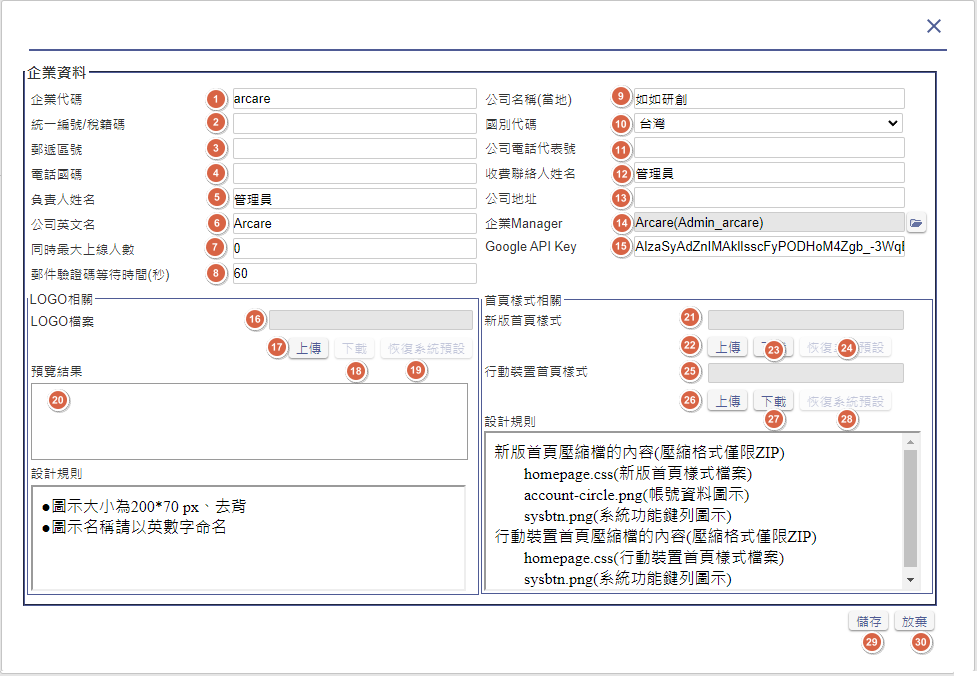
- 輸入企業代碼,必填
- 輸入統一編碼/稅籍碼
- 輸入公司郵遞區號
- 輸入電話國碼
- 輸入負責人姓名
- 輸入公司英文名,必填
- 輸入企業同時最大上線人數
- 郵件驗證碼等待時間(秒)
- 輸入公司名稱,必填
- 挑選國別
- 輸入公司電話代表號
- 輸入收費聯絡人姓名,必填
- 輸入公司地址
- 挑選企業管理員,初次設定此欄位可空白,新增帳號後請將管理員帳號回填此欄位
- 輸入Google API Key
- 企業的LOGO圖示檔案
- 上傳企業LOGO圖示
- 下載企業LOGO圖示
- 移除上傳的LOGO圖示,恢復成系統預設
- 企業LOGO圖示的預覽
- 企業新版首頁樣式檔案
- 上傳企業新版首頁樣式檔案
- 下載企業新版首頁樣式檔案
- 移除上傳的企業新版首頁樣式檔案,恢復成系統預設
- 企業行動裝置版首頁樣式檔案
- 上傳企業行動裝置版首頁樣式檔案
- 下載企業行動裝置版首頁樣式檔案
- 移除上傳的企業行動裝置版首頁樣式檔案,恢復成系統預設
- 儲存鍵,修改後的設定必須經由本鍵儲存
- 放棄鍵,放棄此次修改並關閉表單
3.6 企業系統設定
功能說明:針對單一企業的設定及相關資料的建檔與維護
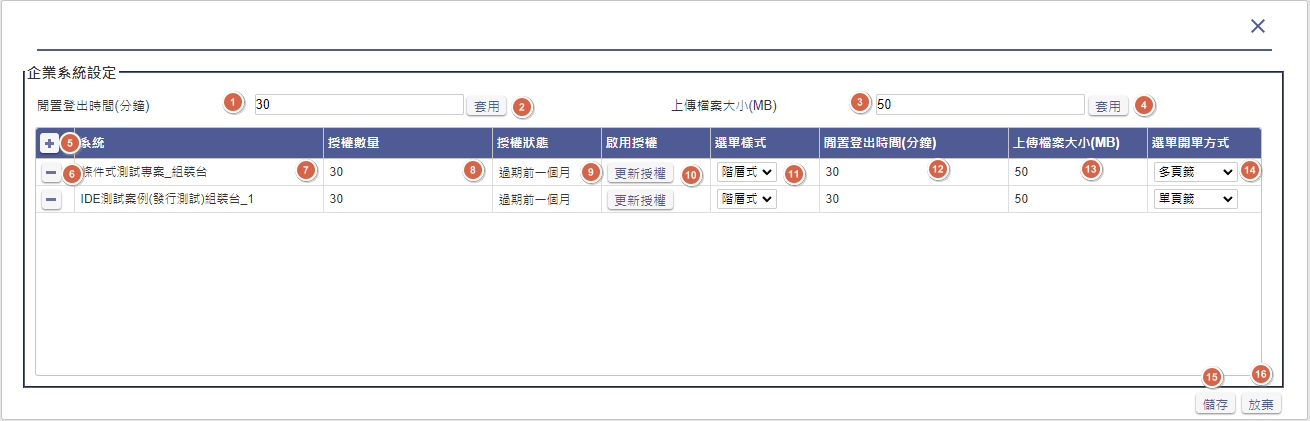
- 企業預設的閒置登出時間, 預設30分鐘
- 統一套用企業下所有系統的閒置登出時間
- 企業預設的上傳檔案限制, 預設50 MB
- 統一套用企業下所有系統的上傳檔案限制
- 新增鍵,增加企業下可用系統
- 授權數量,顯示該企業下系統的授權數量
- 授權狀態,顯示該企業下系統的授權狀態,共用以下狀態
- 未啟用 : 尚未啟用系統授權,使用者無法登入該系統
- 已啟用 : 已啟用系統授權,使用者可登入該系統
- 過期前一個月 : 系統授權快到期的前一個月內,該狀態僅為提醒用,使用者可登入該系統
- 已過期 : 系統授權已過期,但未尚未超過一個月的寬限期,該狀態僅為提醒用,使用者可登入該系統
- 過期超過期限 : 系統授權已過期並超過寬限期,使用者已無法登入該系統
-
更新授權鍵,點擊後可出現更新系統授權的畫面
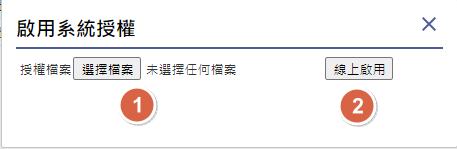
- 挑選自授權中心取得的授權檔案並上傳
- 點擊【線上啟用】,會連線至【授權中心】進行授權驗證
- 若線上啟用成功,則顯示成功訊息後關閉畫面
- 若線上啟用失敗,則顯示【離線啟用】畫面,如下圖
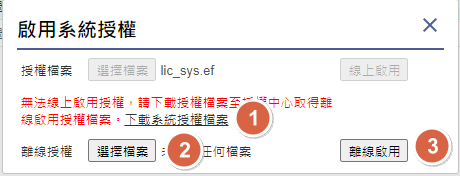
- 點擊超連結【下載系統授權檔案】取得【RTE離線授權檔案】
- 到可連線到外部網路的電腦,連線至授權中心離線認證畫面
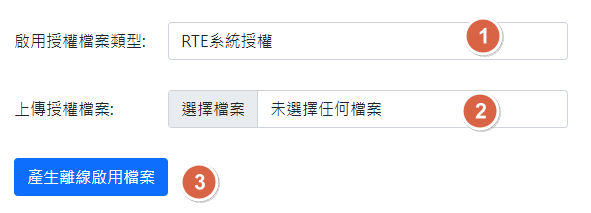
- 啟用授權檔案類型請選擇【RTE系統授權】
- 上傳【RTE離線授權檔案】
- 點擊【產生離線啟用檔案】後會得到授權中心頒布的【離線授權啟用檔案】
- 將【離線授權啟用檔案】上傳
- 點擊【離線啟用】,啟用成功則顯示成功訊息後關閉畫面
- 應用系統選單樣式下拉挑選階層式或折疊式,預設為「階層式」
- 應用系統的閒置登出時間, 預設為與企業設定值
- 應用系統的上傳檔案大小, 預設為與企業設定值
- 應用系統開啟表單的呈現方式, 下拉挑選 單頁籤、多頁籤、多頁籤不重複,預設為「多頁籤不重複」
- 儲存鍵,修改後的設定必須經由本鍵儲存
3.7 系統_管理員設定
功能說明:對企業下可使用的系統設定系統管理員,註:進行管理員設定前,系統須先安裝好系統工具
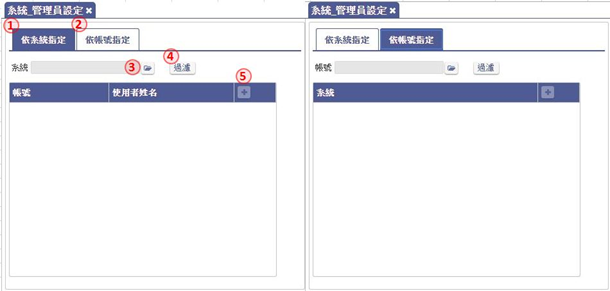
- 依系統指定新增一位或多位管理員
- 依帳號指定新增管理員至一個或多個系統
- 挑選系統或帳號做過濾
- 點選「過濾」,照前面的設定進行過濾功能
- 過濾後新增資料
- 註:帳號設定為系統管理員後,將預設擁有系統的最高權限
3.8 企業目前線上人數查詢
功能說明:檢視目前單一企業的上線人數,及處置強制登出的介面
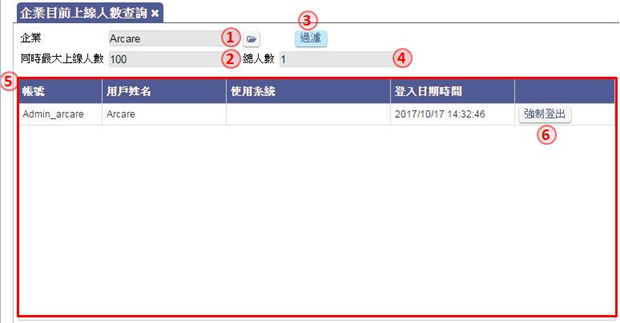
- 挑選欲查詢的企業
- 該企業最大上線人數
- 點選「過濾」,進行過濾功能
- 目前企業線上總人數
- 目前正在線上的帳號列表,內容含帳號、姓名、使用的系統、登入日期時間
- 點選「強制登出」,將使用者強制登出系統
3.9 系統目前線上人數查詢
功能說明:檢視目前單一系統的上線人數,及處置強制登出的介面
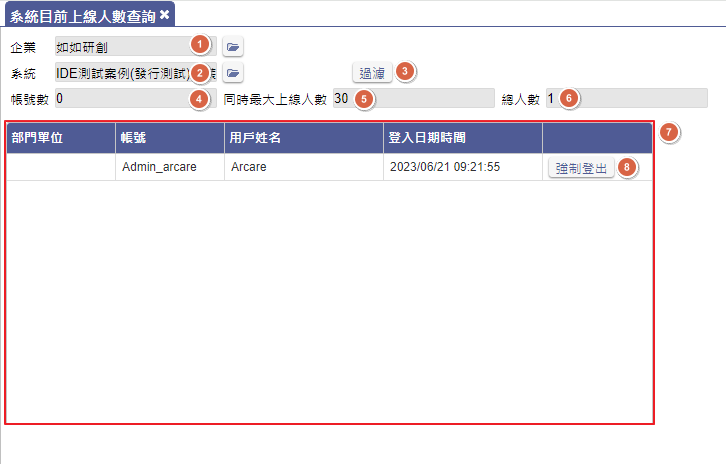
- 挑選欲查詢的企業
- 挑選欲查詢的系統
- 點選「過濾」,照前面的設定進行過濾功能
- 授權類型為帳號數時有效,內容值該企業下指定系統的授權數量
- 授權類型為同時連線數時有效,內容值該企業下指定系統的授權數量
- 目前系統線上總人數
- 目前正在線上的帳號列表,內容含帳號、姓名、登入日期時間
- 點選「強制登出」,將使用者強制登出系統
3.10 推播通知管理
功能說明:管理使用者的裝置接收推播通知的能力。

- 有登冊的裝置代號
- 該裝置的或設備的名稱
- 該裝置登記的用戶帳號
- 該帳號的使用者姓名
- 生效鍵,讓裝置可以正常運作,接收推播的訊息
- 失效鍵,取消裝置可以運作功能,無法接收推播的訊息
- 刪除鍵,刪除此裝置的登冊記錄
4.系統管理
作業目的:管理運行台的單一系統設置等相關作業
作業內容:以系統管理員的身份登入系統,進行系統備份設定以及系統使用者設置等作業。
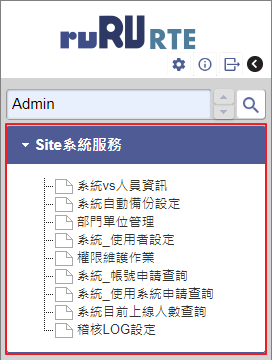
Site系統服務下列功能將依序在下方做簡單介紹,詳細功能請由目錄點選連結前往詳閱
4.1 系統vs人員資訊:可指定系統的人員在指定系統內的操作資訊,如:登入執行、錯誤追蹤功能
4.2 系統自動備份設定 : 可指定系統的資料庫自動備份設定
4.3 部門單位管理 : 可查詢、新增、修改或刪除部門單位
4.4 系統_使用者設定:設定系統一般使用者
4.5 權限維護作業 : 設定系統內使用者的權限角色以及各角色可操作的權限功能
4.6 系統_帳號申請查詢:查詢目前有哪些使用者申請帳號,管理員可進行核准或駁回
4.7 系統_使用系統申請查詢:查詢目前有哪些使用者申請新系統,管理員可進行核准或駁回
4.8 系統目前上線人數查詢:查詢系統底下有多少使用者正在線上
4.9 稽核LOG設定:設定所屬系統是否啟用稽核LOG
- 註:企業管理員可查看該企業底下所有帳號,系統管理員只能查看該系統底下帳號
4.1 系統vs人員資訊
功能說明:指定系統下的人員資訊
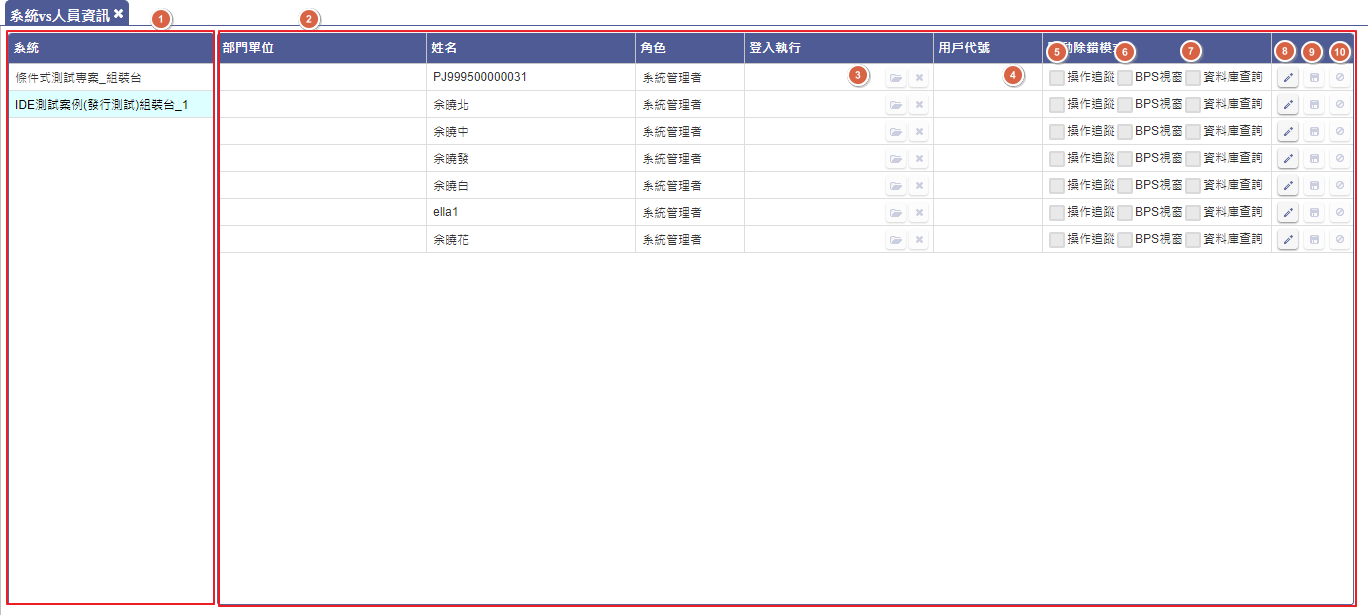
- 系統清單,點擊紀錄後會將該系統下的人員資訊顯示於人員清單
- 人員清單,紀錄系統下人員資訊
- 可挑選登入執行的動作,該人員登入系統後自動執行該動作
- 輸入用戶代號
- 在勾選後,該使用者在該系統操作表單的動作會被BPS記錄下來
- 在勾選後,該使用者在該系統操作表單發生錯誤會彈出BPS視窗
- 在勾選後,該使用者在該系統操作表單發生錯誤所彈出BPS視窗就具備了資料庫查詢的功能
- 修改人員資訊
- 儲存人員資訊
- 放棄該人員資訊的修改
4.2 系統自動備份設定
功能說明:指定系統的資料庫備份設定
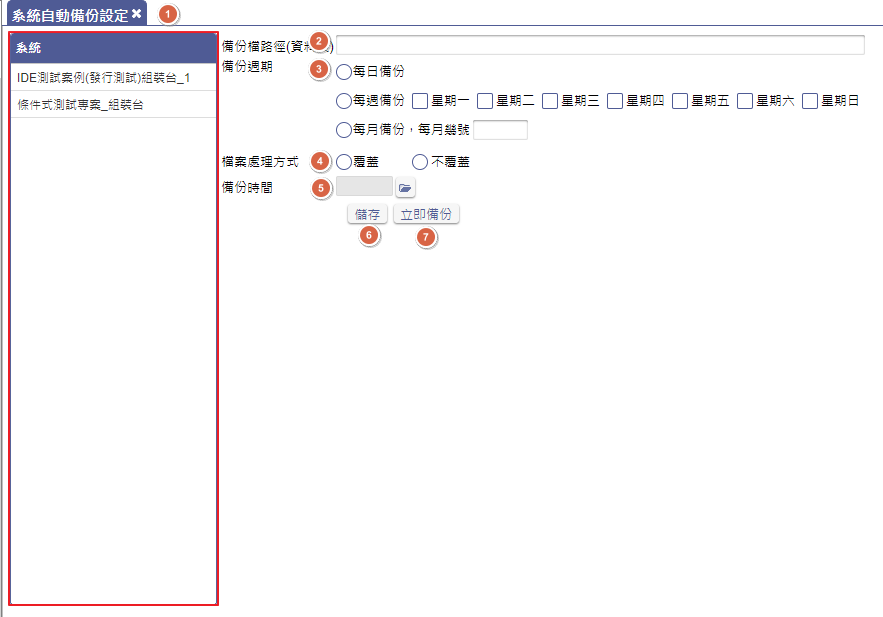
- 系統清單,點擊紀錄後會顯示該系統的自動備份設定
- 資料庫備份檔案存在於伺服器的路徑
- 選擇資料庫備份的週期類型
- 每日備份 : 每日依據指定的【備份時間】啟動資料庫備份排程
- 每週備份 : 可複選星期一 - 星期日,依據指定的【備份時間】啟動資料庫備份排程
- 每月備份 : 可輸入【每月幾號】,依據指定的【備份時間】啟動資料庫備份排程
- 選擇資料庫備份檔案的處理方式
- 選擇啟動備份的時間
- 儲存該系統的自動備份設定
- 依據目前設定,立即執行系統的資料庫備份
4.3 部門單位管理
功能說明:關於部門的新增/修改/刪除/查詢,提供給申請帳號時選擇部門
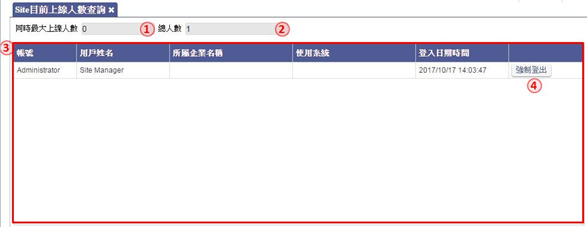
- 輸入要過濾的部門名稱
- 執行過濾後,會將結果呈現於部門單位清單
- 部門單位清單資料
- 新增部門單位
- 修改指定部門單位
- 刪除指定部門單位
- 儲存指定部門單位
- 放棄此次的修改或新增
4.4 系統_使用者設定
功能說明:檢視及設定各帳號使用者可登入的系統;或各系統開登入的帳號清單,註:進行使用者設定前,系統須先安裝好系統工具

- 依系統指定新增一位或多位使用員
- 依帳號指定新增到一個或多個系統的使用者
- 挑選系統或帳號做過濾
- 點選「過濾」,照前面的設定進行過濾功能
- 過濾後新增資料
- 註:新增完使用者後還需至系統內的用戶帳號維護新增權限給使用者才算完整設定,後續設定方式可參考文件【RTE_系統工具使用說明】
4.5 權限維護作業
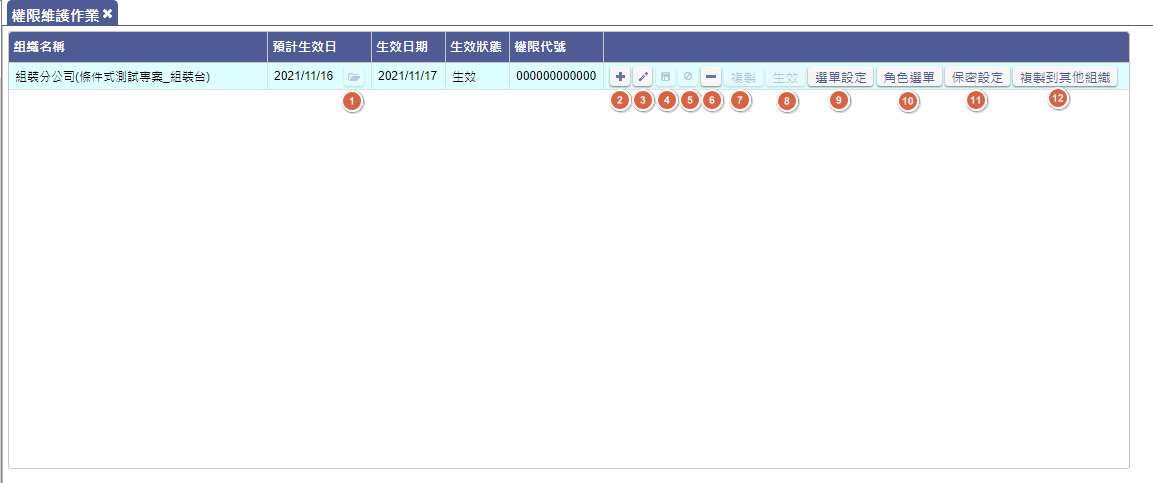
- 可挑選該權限計畫的生效日期
- 新增權限維護計畫
- 修改此權限維護計畫
- 儲存此權限維護計畫
- 放棄此權限維護計畫的修改或新增
- 刪除此權限維護計畫
- 依據此權限維護計畫進行複製,產生新的權限維護計畫
- 生效此權限維護計畫
- 開啟選單設定
- 開啟角色設定
- 開啟保密設定
- 將該權限維護計畫複製到其他組織
4.6 系統_帳號申請查詢
功能說明:以清單的角度檢視帳號申請使用的狀況,以利核准處理
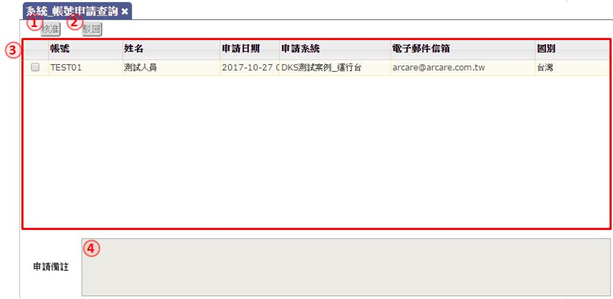
- 點選「核准」,同意新增帳號
- 點選「駁回」,取消新帳號的申請
- 等待審核的帳號申請列表,內容含申請帳號、使用者姓名、申請日期、申請系統…等
- 使用者申請新帳號時的備註
4.7 系統_使用系統申請查詢
功能說明:以系統別的角度檢視帳號申請使用的清單,以利核准處理
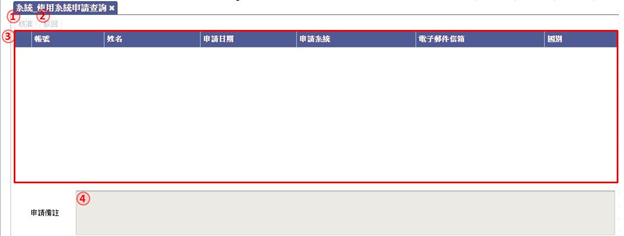
- 點選「核准」,同意帳號可以使用系統
- 點選「駁回」,取消帳號的使用系統申請
- 等待審核的使用系統申請列表,內容含申請帳號、使用者姓名、申請日期、申請系統…等
- 使用者申請使用系統時的備註
4.8 系統目前線上人數查詢
功能說明:檢視目前單一系統的上線人數,及處置強制登出的介面
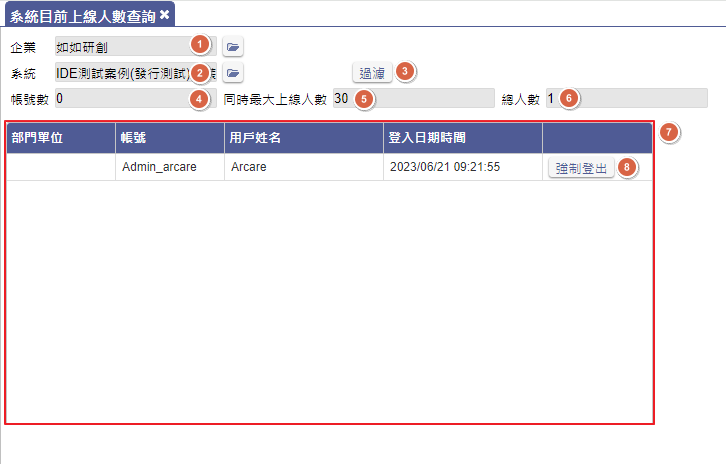
- 挑選欲查詢的企業
- 挑選欲查詢的系統
- 點選「過濾」,照前面的設定進行過濾功能
- 授權類型為帳號數時有效,內容值該企業下指定系統的授權數量
- 授權類型為同時連線數時有效,內容值該企業下指定系統的授權數量
- 目前系統線上總人數
- 目前正在線上的帳號列表,內容含帳號、姓名、登入日期時間
- 點選「強制登出」,將使用者強制登出系統
4.9 稽核LOG設定
功能說明:當系統使用需要切割成多公司的資料庫時,由本介面操作建立後,產生新的分公司資料選項
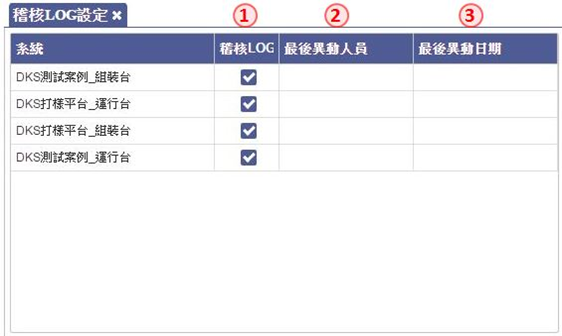
- 勾選該系統是否啟用稽核LOG
- 顯示最後異動勾選的人員帳號
- 顯示最後異動勾選的日期時間
Appendix A
A1 批次匯入帳號格式
| 序 | 名稱 | 型態長度 | 說明 |
|---|---|---|---|
| 1 | 帳號 | String(20) | |
| 2 | 姓名 | String(20) | |
| 3 | 企業代號 | String(20) | |
| 4 | 電子郵件信箱 | String(100) | |
| 5 | 分機號碼/專線 | String(20) | |
| 6 | 手機號碼 | String(20) | |
| 7 | 國別代碼 | String(4) | |
| 8 | 密碼(明碼) | String(20) |
 如如研創-智慧軟體機器人
如如研創-智慧軟體機器人